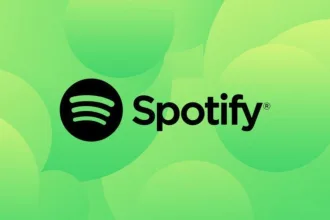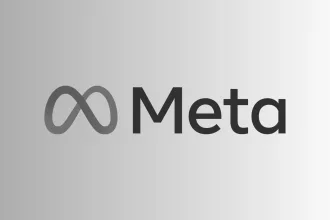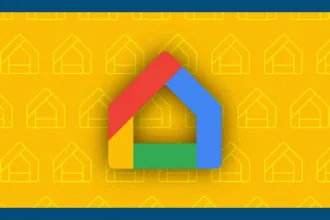ColorWall é uma poderosa loja, gerenciador, downloader e aplicativo de papéis de parede de desktop que fornece aos usuários uma vasta seleção de papéis de parede de alta qualidade para escolher. Neste tutorial, saiba como instalar o Color Wall no Linux, usando pacotes Flatpak.
Principais recursos do ColorWall: Pesquisa abrangente; Grande coleção de papéis de parede; Suporte de plataforma cruzada/Suporte de back-end múltiplo; Experiência de navegação altamente otimizada; Visualizador de imagens integrado e muito mais. Siga o tutorial abaixo e instale-o agora mesmo no seu Linux.
Saiba instalar o Color Wall no Ubuntu e derivados!
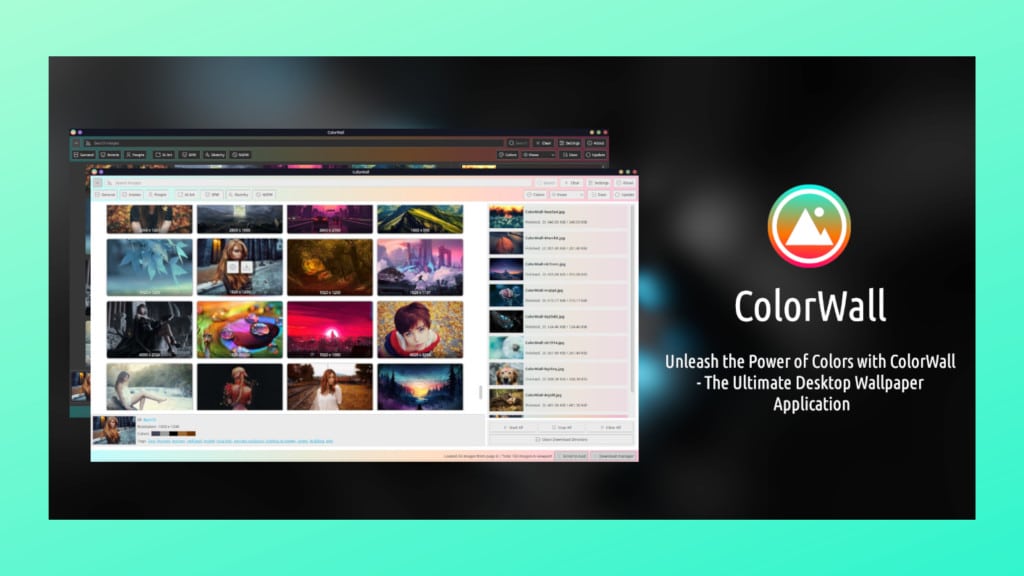
Para instalar o Color Wall no Ubuntu, execute o comando abaixo. Vale lembrar que neste processo de instalação, vamos utilizar um pacotes flatpak.
Passo 1 – Instalar e ativar o suporte ao Flatpak no Ubuntu, Linux Mint e derivados:
sudo apt install flatpakPasso 2 – Agora, vamos adicionar o repositório Flathub, que é onde vamos baixar e instalar o Color Wall para seguir com o processo de instalação no Ubuntu, Linux Mint ou derivados:
flatpak remote-add --if-not-exists flathub https://flathub.org/repo/flathub.flatpakrepoPasso 3 – Agora, precisamos reiniciar o sistema, em seguida, volte neste tutorial e prossiga com a instalação! Para reiniciar você pode utilizar o botão padrão do seu ambiente, ou execute o comando abaixo:
sudo rebootPasso 4 – Execute o comando de instalação do Color Wall no Ubuntu, Linux Mint e derivados:
flatpak install flathub com.ktechpit.colorwallPasso 5 – Comando para executar a aplicação:
flatpak run com.ktechpit.colorwallSaiba instalar o Color Wall no Fedora e derivados!

Para instalar o Color Wall no Fedora, execute os comandos abaixo. Lembrando que o Fedora já vem com suporte ao Flatpak habilitado, então basta executar os comandos abaixo:
Passo 1 – Execute o comando de instalação do Color Wall no Fedora:
flatpak install flathub com.ktechpit.colorwallPasso 2 – Comando para executar a aplicação:
flatpak run com.ktechpit.colorwallSaiba instalar o Color Wall no Debian e derivados!
Para instalar o Color Wall no Debian, execute os comandos abaixo:
Passo 1 – Instalar o suporte ao Flatpak no Debian:
apt updateapt install flatpakPasso 2 – Vamos adicionar o repositório do Flathub:
flatpak remote-add --if-not-exists flathub https://flathub.org/repo/flathub.flatpakrepoPasso 3 – Reinicie o sistema, você pode fazer isso manualmente utilizando o botão do seu ambiente ou o comando abaixo:
rebootPasso 4 – E agora, vamos executar o comando para instalar o Color Wall no Debian ou derivados. Observe que o comando abaixo está com o sudo, caso você não o tenha habilitado, remova o sudo e instalar usando o ROOT mesmo:
flatpak install flathub com.ktechpit.colorwallPasso 5 – Comando para executar a aplicação:
flatpak run com.ktechpit.colorwallSaiba instalar o Color Wall no openSUSE e derivados!

Para instalar o Color Wall no openSUSE, execute os comandos abaixo. Vamos utilizar um repositório:
Passo 1 – Instalar o Flatpak
sudo zypper install flatpakPasso 2 – Agora, vamos adicionar o repositório Flathub:
flatpak remote-add --if-not-exists flathub https://flathub.org/repo/flathub.flatpakrepoPasso 3 – Vamos reiniciar, faça isso usando o botão de reiniciar do seu ambiente ou o comando abaixo:
sudo rebootPasso 4 – Execute o comando de instalação do Color Wall no OpenSUSE:
flatpak install flathub com.ktechpit.colorwallPasso 5 – Comando para executar o Color Wall
flatpak run com.ktechpit.colorwall
É isso, esperamos ter ajudado você a instalar o Color Wall no Linux!


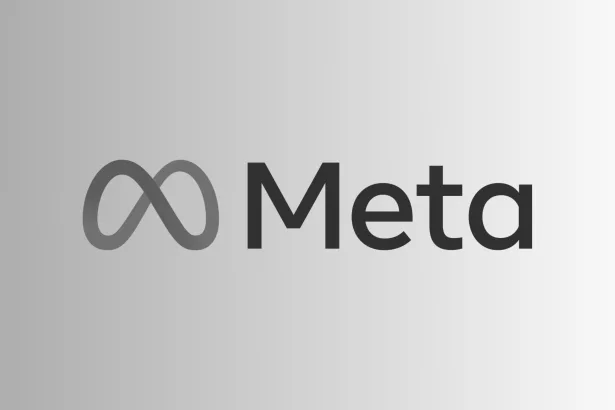
![Como desativar anúncios na Geladeira Samsung Family Hub [Tutorial] 12 GIz6xvUi ai samsung ia e seguranca](https://uploads.sempreupdate.com.br/2025/10/GIz6xvUi-ai-samsung-ia-e-seguranca-330x220.webp)